
Czy mogę używać telefonu iPhone z komputerem z systemem Windows 10? Jeśli tak, to jak połączyć telefon iPhone z komputerem z systemem Windows 10?
To naprawdę całkiem proste podłączenie iPhone’a do komputera z systemem Windows 10. Pomimo tego, że firma Apple produkuje iOS (system operacyjny używający telefonu iPhone i iPad) oraz Microsoft czyni system Windows, obie firmy sprawiły, że stosunkowo łatwe było ich używanie.
Jeśli chcesz podłączyć dwa urządzenia. Gdy Apple uruchomiła iPhone po raz pierwszy, była w dużym stopniu zależna od komputera Mac lub PC, aby skonfigurować, wykonać kopię zapasową i aktualizować urządzenie. W dzisiejszych czasach można dość korzystać z telefonu iPhone niezależnie od systemu komputerowego.
Zobacz też:
- porównanie macOS Sierra vs Windows 10
- Windows 10 na komputerze Mac za pomocą VirtualBox
- Jak zainstalować system Windows na komputerze Mac Jak uruchomić system Windows na Macu
- Jak podłączyć komputer Mac i Windows 10 do komputera i udostępniać pliki
Jak połączyć telefon iPhone z komputerem z systemem Windows 10: H2>
Aby zsynchronizować telefon iPhone z komputerem z systemem Windows 10, potrzebujesz iTunes. Odtwarzacz muzyczny Apple jest również używany do zarządzania urządzeniami iDevices, takimi jak iPhone i iPad (i starsze urządzenie iPod).
Program Apple iTunes jest zainstalowany na nowych komputerach Macintosh, ale na komputerze z systemem Windows 10 należy pobrać Kopię z firmy Apple.
- Otwórz przeglądarkę internetową (kliknij ikonę Microsoft Edge w Menedżerze zadań).
- Wejdź na stronę www.apple.com/itunes
- Kliknij Pobierz iTunes. Zostanie wyświetlony monit o wybranie lub zrezygnowanie z biuletynu.
- Kliknij Pobierz teraz.
- Otwórz folder Downloads i uruchom instalator iTunes6464Setup.exe. Li>
- Postępuj zgodnie z instrukcjami instalacji i otwórz iTunes. Kliknij Zgadzam się z kontem licencji. Zgadza się w oknie powitalnym.
Po zainstalowaniu programu iTunes na komputerze można go używać do zarządzania plikami i tworzenia kopii zapasowych telefonu iPhone.
Uruchamia skanowanie plików multimedialnych na komputerze. Zebrać będzie całą muzykę i filmy wideo, które można znaleźć w systemie. Mogą być one przenoszone na Twój iPhone.
Jak połączyć telefon iPhone z komputerem z systemem Windows 10: Synchronizuj iPhone z systemem Windows 10
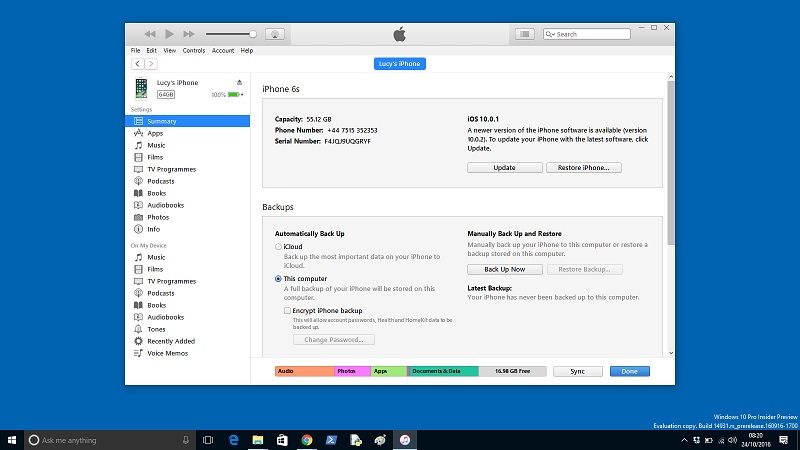
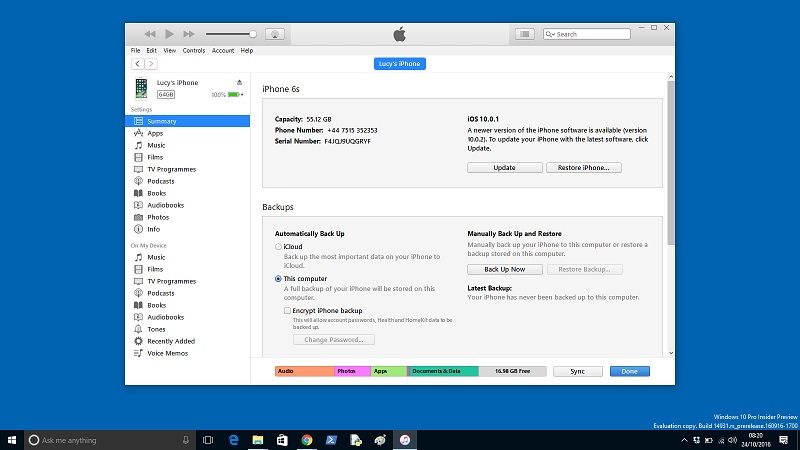
Teraz masz już iTunes skonfigurowany na komputerze z systemem Windows 10, czas na synchronizację komputera z telefonem iPhone.
- Możesz zsynchronizować iPhone Z bezprzewodowym komputerem z systemem Windows 10 (w lokalnej sieci WiFi) lub za pośrednictwem kabla Lightning. Za pierwszym razem musisz podłączyć telefon iPhone do komputera.
- Zaufaj temu komputerowi? Pojawi się w telefonie iPhone. Kliknij Zaufaj.
- „Czy chcesz, aby ten komputer miał dostęp do Twojego iPhone?” Pojawi się w systemie Windows. Kliknij Kontynuuj.
- Otwórz program iTunes w systemie Windows 10.
- Podłącz telefon iPhone (lub iPad lub iPod) do komputera za pomocą kabla Lightning (lub starszego 30-stykowego złącza).
- Kliknij urządzenie w iTunes i wybierz swój telefon iPhone.
Pierwszą rzeczą, którą musisz zrobić, to kliknąć przycisk Wstecz teraz, aby wykonać kopię zapasową telefonu iPhone. Upewnij się, że wybrano Automatycznie kopię zapasową tego komputera.
W sekcji Ustawienia aplikacji, muzyki, filmów i innych materiałów możesz zsynchronizować wiele opcji. Wybierz elementy, które chcesz i kliknij Synchronizuj, kiedy będziesz gotowy.
Media zostaną skopiowane z komputera z systemem Windows 10 do telefonu iPhone. Pamiętaj, że każda muzyka lub filmy na telefonie iPhone zostaną zastąpione przez te z systemu Windows, więc najpierw przenieś media. Aplikacja podobna do programu Copytrans może pomóc, jeśli masz nośnik w telefonie iPhone, który chcesz skopiować: zobacz Kopiowanie plików iPhone na komputer z systemem Windows 10.






